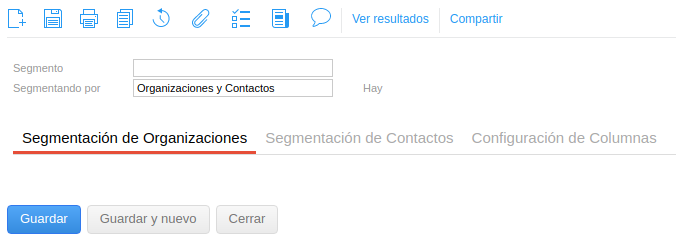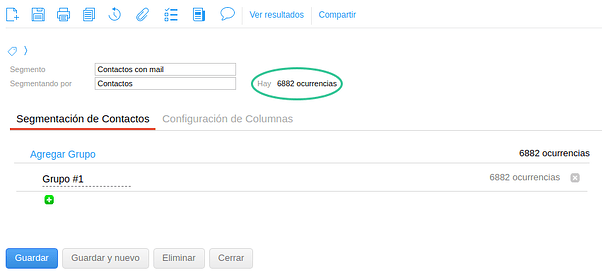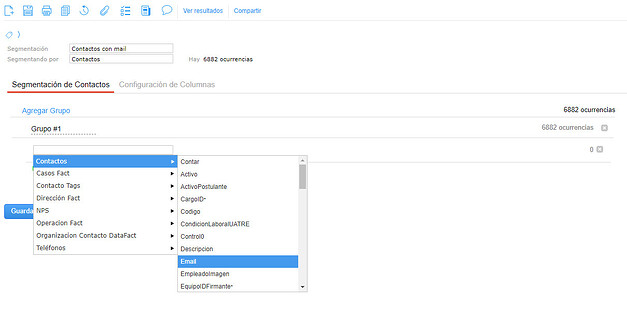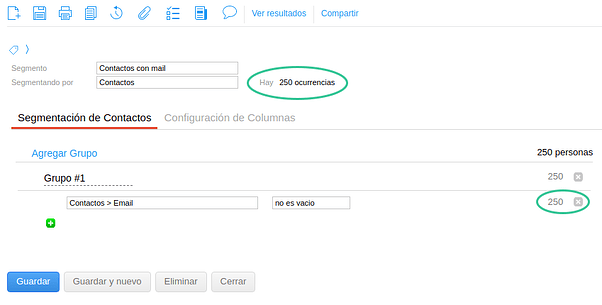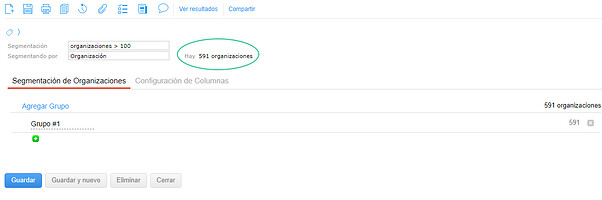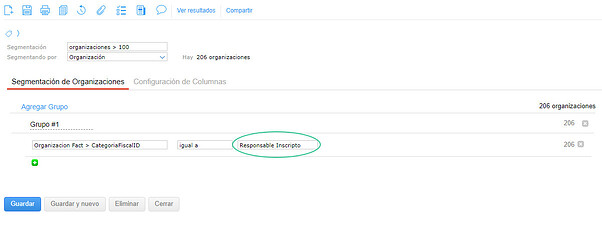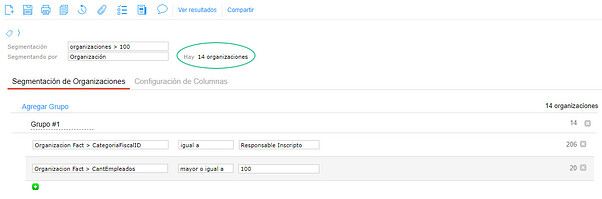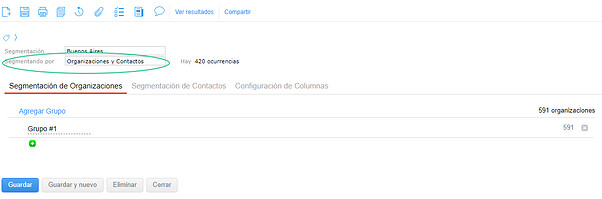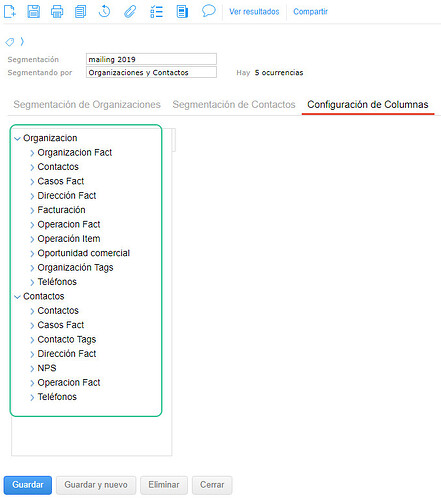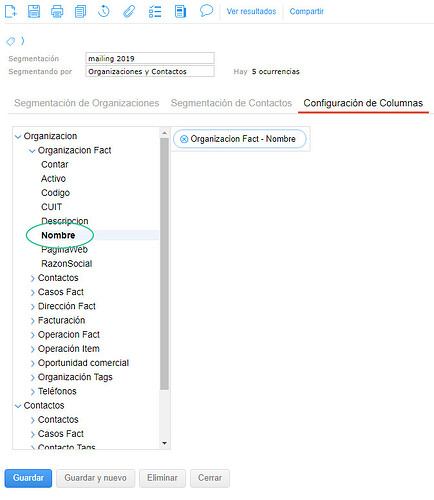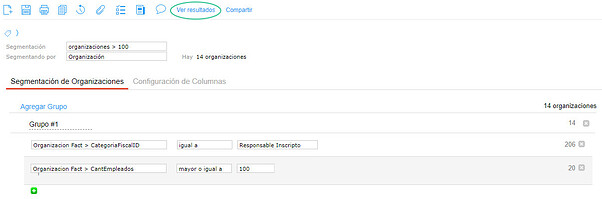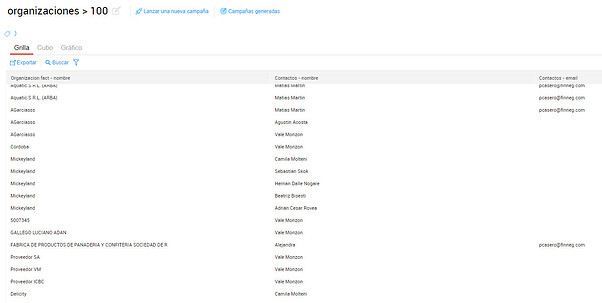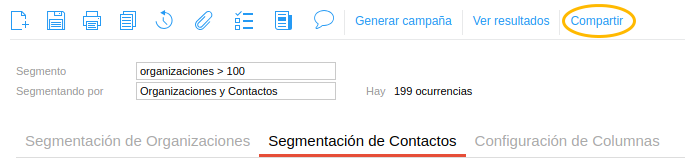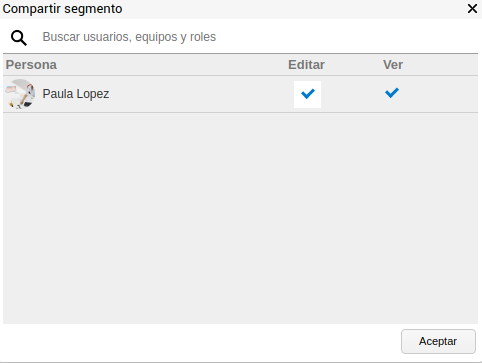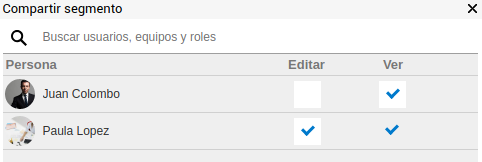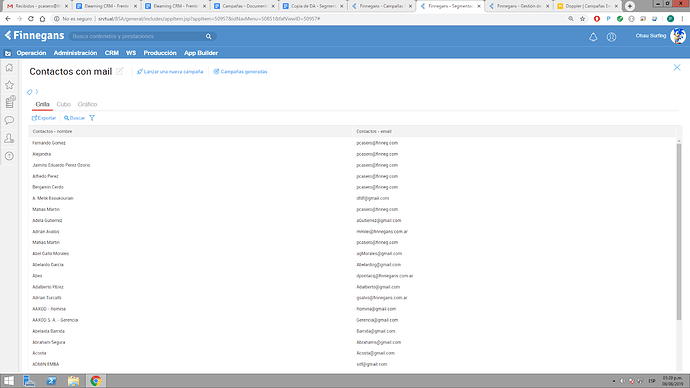Gestioná toda tu información en un solo lugar
A partir de esta herramienta vas a poder, desde Finnegans CRM, segmentar tus contactos y organizaciones a partir de los datos deseados para administrar y analizar toda la información del mercado y de tus consumidores en un mismo lugar.
Segmentá el mercado
Desde Finnegans CRM te ofrecemos la herramienta de segmentación para administrar y analizar toda la información del mercado y de tus consumidores en un mismo lugar. Los resultados te permitirán accionar de forma personalizada tu estrategia de ventas y de marketing.
Es el lugar donde podés conjugar todas las fuentes de información para descubrir segmentos de clientes, prospectos o contactos con patrones de comportamiento similares.
Con esta herramienta podés elegir en cada momento qué ofrecer, cómo y a quién
para tener un impacto mayor.
¿Qué segmentar?
Accedé desde el menú CRM → Relaciones → Segmentación 360.
Cuando hagas click sobre el botón Nuevo, te aparecerá la siguiente pantalla:
El primer paso para empezar a trabajar es definir qué es lo que querés segmentar. En el campo Segmentado por podés elegir entre las siguientes opciones:
- Contactos
- Organizaciones
- Contactos y organizaciones
Una vez seleccionada la opción, tenés que guardar el segmento para poder continuar.
Segmentación por contacto
Cuando elijas esta opción vas a poder segmentar sólo por tus contactos, sin tener en cuenta a qué organización pertenecen. Sólo vas a contar con la solapa de segmentación de contactos.
Para esta segmentación, por ejemplo, nos interesa encontrar entre todos nuestros contactos aquellos que tengan mail, para después poder hacer una campaña de email marketing correcta.
Para lograr eso es necesario que agregues un nuevo grupo en la segmentación y elijas, en la tabla de Contactos, el campo de Email.
Cuando selecciones el campo es necesario que indiques qué es lo que querés comparar entre las siguientes opciones:
- Igual a/ distinto a
- en/ no en
- empieza con/ no empieza con
- contiene/ no contiene
- termina con/ no termina con
- es vacío/ no es vacío
En este caso necesitamos que el mail no sea vacío. Cuando elijas esa opción vas a poder ver que la cantidad de contactos se reduce a comparación de la primera imagen que no tiene ningún grupo asignado.
Para agregar más condiciones para la segmentación de contactos es necesario que diferenciemos entre las condiciones agregadas en un mismo grupo o en un grupo distinto:
Todas las condiciones que se encuentren dentro de un mismo grupo funcionan como Y.
En cambio, todas las que se encuentran en otro grupo funcionan como O.
Segmentación por organización
Vas a tener la solapa de de segmentación por organizaciones solamente, en caso que todavía no hayas agregado un grupo vas a poder ver todos las organizaciones que tenés cargadas.
Ahora vas a filtrar por todas las organizaciones que su categoría fiscal sea responsable inscripto.
y vas a agregar una opción más a la segmentación y vas a buscar por todas las organizaciones con 100 o más empleados.
Segmentaciones por organizaciones y contactos
Con esta opción van a aparecer ambas solapas para que puedas realizar la segmentación combinando las dos opciones.
Configuración de columnas
Por medio de esta configuración vas a poder indicar las columnas que querés que se muestren para ordenar y ver mejor la información.
En la parte izquierda se muestran todas las columnas disponibles separadas por organización y contacto.
Podés, por ejemplo, desplegar organización data Fact y buscar la opción nombre.
Repetís estos pasos por cada columna que quieras que se muestre.
Una vez finalizada la configuración podés ver los resultados.
Los resultados se muestran de la siguiente forma
Compartí tus segmentos
En la edición del segmento, podés elegir quién puede ver o editar ese segmento por medio del botón Compartir ubicado en la toolbar.
Al presionarlo se despliega el siguiente pop up donde definís la seguridad por usuario, equipo o rol.
Como se muestra en la imagen, por defecto el usuario que creó el segmento tiene asignados los permisos para ver y para editar, y puede modificar sólo el permiso para editar. Sólo él podrá ver y editar el segmento que creó.
Al ingresar otro usuario o equipo, automáticamente se activa el permiso para ver, y te da la posibilidad de activar el permiso para editar. Podés activar los dos, o sólo uno de ellos.
Tené en cuenta que siempre tiene que haber por lo menos un usuario con permisos para editar. Si por algún motivo omitís esto, el sistema te lo recuerda emitiendo el siguiente mensaje
¿Qué hacer con los resultados de un segmento?
Una vez que tenés identificado el público con intereses y actitudes específicas, estás en condiciones de generar campañas especiales para cada caso.
Campañas de mailing para invitar a determinados clientes a un taller, para ofrecer un nuevo producto o promociones. O campañas de relacionamiento que pueden derivar en oportunidades comerciales.
Desde la vista de resultados, podés editar el segmento, lanzar una campaña o ver las campañas generadas a partir de ese segmento por medio de los botones de la toolbar.
Editar el segmento
Volvés a la pantalla anterior para agregar, sacar o modificar algún dato.
También podés compartir el segmento con otro usuarios o equipos.
Lanzar una nueva campaña
Para conocer más sobre esta funcionalidad accedé al documento de campañas
Campañas generadas
Se abre una nueva pestaña con todas las campañas asociadas a un segmento.